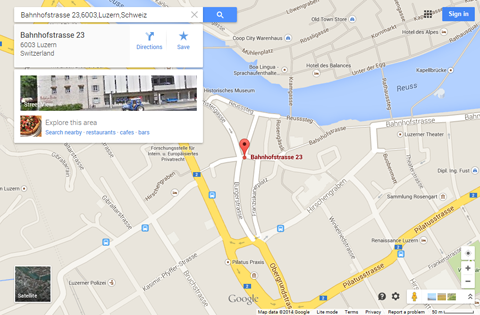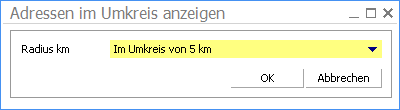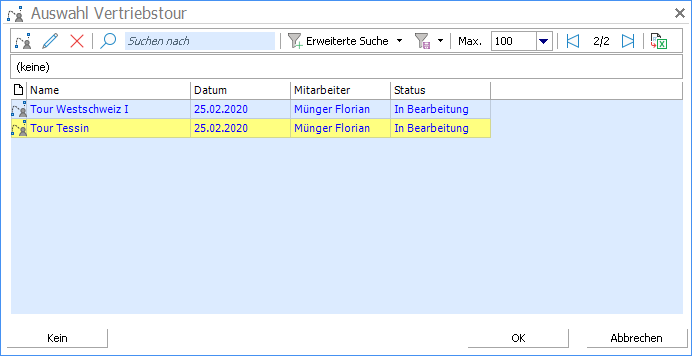Aktualisiert am 11. Dezember 2025
Aktualisiert am 11. Dezember 2025
Adressen
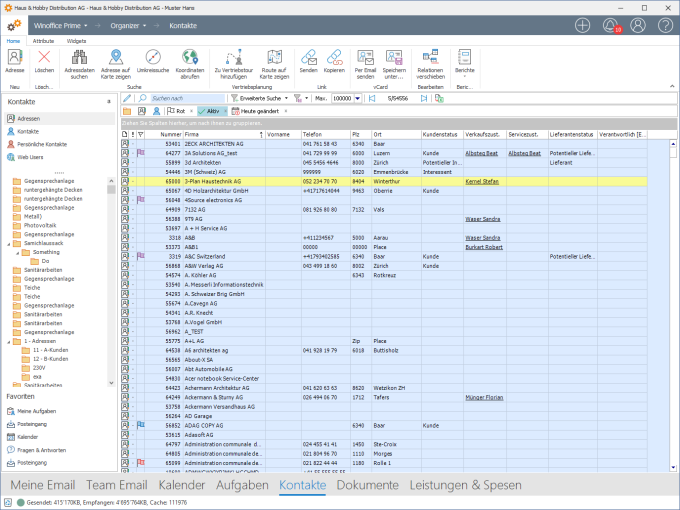
Die hier gelisteten Adressen bilden die Grundlage für das Management von Kunden und Lieferanten.
|
Bitte beachten Sie Wird eine Adresse nicht mehr benötigt, so sollte sie nicht gelöscht, sondern in den Status Inaktiv gesetzt werden. Das hat den Vorteil, dass alle Verknüpfungen, die unter Beteiligung der betreffenden Adresse erstellt wurden, weiterhin bestehen bleiben. |
Details

|
Hinweis Die ausführbaren Aktionen können je nach gewählter Sprache sowie nach Lizenz und Berechtigung von der hier gezeigten Darstellung abweichen. Abweichungen der Darstellung können auch dadurch entstehen, dass der Ribbon durch den Anwender personalisiert wurde. |
|
Erstellt einen neuen Datensatz vom Typ Privat- oder Firmenadresse. |
|||
|
Löscht den/die in der Ansicht markierten Datensatz/Datensätze. |
|||
|
Adressdaten suchen - Öffnet ein Fenster zur Suche, zur Erfassung und Aktualisierung von Adressdatensätzen direkt aus search.ch. |
|||
|
Adresse auf Karte zeigen - Öffnet ein Webbrowser Fenster und zeigt die markierte Adresse in Google Maps.
|
|||
|
Umkreissuche - Öffnet einen Dialog für die Eingabe eines Umkreisradius.
Nach Auswahl des Radius und Bestätigung der Eingabe mit OK wird ein Fenster mit den Resultaten der Umkreissuche geöffnet. |
|||
|
Koordinaten abrufen - Startet einen Hintergrundprozess, welcher die Koordinaten der markierten Adresse(n) aus Open Street Maps abfragt und in die dafür vorgesehenen Felder der Adressen einträgt.
|
Vertriebsplanung
|
Zu Vertriebstour hinzufügen - Öffnet ein Fenster zur Auswahl und Zuweisung der Adresse zu einer Vertriebstour.
|
|
|
Route auf Karte zeigen - Öffnet ein Webbrowser Fenster und zeigt die Route vom eigenen Standort zur ausgewählten Adresse in Google Maps. |
SmartLinks
|
Link senden - Erstellt eine neue Email und fügt einen SmartLink zu dem in der Ansicht markierten Datensatz in den Emailtext ein.
|
||
|
Link kopieren - Kopiert einen Link zu dem in der Ansicht markierten Datensatz in die Windows Zwischenablage. Aus dieser kann der Link an beliebiger Stelle in Kommentarfeldern mit Hilfe der Windows Einfügefunktion (z.B. +V) eingesetzt werden. |
vCard
|
Per Email senden - Erstellt eine vCard der markierten Adresse und fügt diese als Dateianhang einer neuen Email hinzu.
|
||
|
Speichern unter... - Erlaubt es, die Informationen einer oder mehrerer markierter Adressen in Form von vCard Dateien zu exportieren.
|
Bearbeiten
|
Relationen verschieben - Bietet die Möglichkeit, sämtliche Relationen (Verknüpfungen) einer Adresse mit anderen Objekten auf eine andere Adresse zu verschieben. Dies ist besonders hilfreich, wenn mehrere Doubletten einer bestimmten Adresse mit Relationen existieren, welche alle in eine Adresse zusammengeführt werden sollen.
|
Weitere Aktionen
Die Aktionen der weiteren Gruppen gehören zu Standardaktionen, welche im Grossteil der Ansichten in den Prozessen Organizer, Marketing & Vertrieb, Projektmanagement, Servicemanagement sowie Handel zur Verfügung stehen. Ihre Beschreibung kann mittels Klick auf einen der untenstehenden Popup Links eingesehen werden.
© Winoffice AG 2025. Alle Rechte vorbehalten.